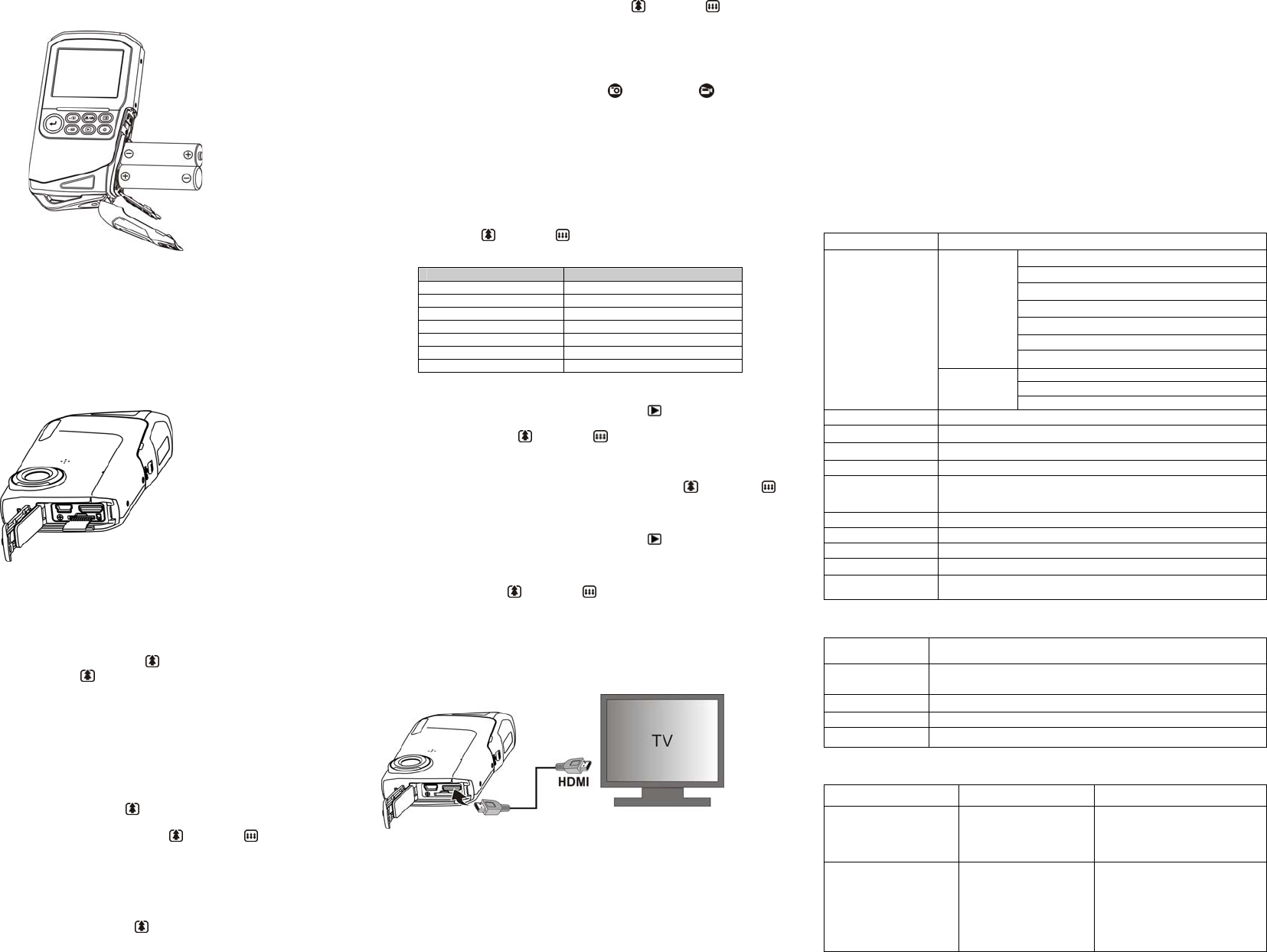3. Sluit het batterijvak.
5.2 Plaatsen van een geheug
Om uw video’s en foto’s op t
Doe dit overeenkomstig de aanwijzingen voor het plaatsen van een Micro SD- geheugenkaart:
1. Schakel de camera UIT.
2. Schuif de Micro SD- geheugenkaart in de Micro SD- kaartgleuf und en druk de kaart voorzichtig
naar beneden, tot deze
Opmerking: Druk de kaart niet met
geheugenkaart beschadige
opnieuw.
Opmerking: De Micro SD- geheug
Zie hiervoor paragraaf 5.3.
5.3 Formatteren van de SD- geh
Indien uw SD- kaart nieuw is of in
FORMATTEREN. Doe dit o
gebruikt werd, slaat u eerst alle noodzakelijke foto’s en video’s op.
1. Druk in de foto-/videomodus op d
naar de opties voor de basisi
2. Kies FORMATTEREN door op de
) te drukken en daarna op
Kies JA door op de toets O
) te drukken.
3. Druk op OK, om het formatteren
Opmerkingen: tijdens het formatter
(indien aanwezig) gewist. Verzeker u ervan, dat u uw waardevolle opnames opgeslagen heeft,
eer u het opslagmedium forma
Vergeet niet, tijdens het for
5.4 Instellen van de resolutie
Video- opnamemodus
1. Druk in de videomodus op d
keuzemenu voor opties te ga
2. Kies RESOLUTIE, door op de toe
) te drukken en druk ver
naar het keuzemenu voor de r
3. Kies de gewenste resolutie,
)/OMLAAG ( ) te drukken,
Full HD (1920×1080), 1080P
WVGAP30 (848 x 480), VGA (640 x 480), QVGA(320 x 240).
Druk vervolgens op OK, om de instelling te bevestigen.
Foto opname- modus
1. Druk in de Fotomodus op de
keuzemenu voor de opties te gaan.
2. Kies de AFMETING door op
) te drukken en dan op
keuzemenu van de resolutie te gaan.
3. Kies de gewenste resolutie d
)/OMLAAG ( ) te drukken,
3M (2048 x 1536), 5M (2592
Druk vervolgens op OK, om de instelling te bevestigen.
5.5 Video’s of foto’s o
1.
2. Druk op de toets MODUS, om de Modus FOT’ S ( ) o
kiezen.
3.
4.
stoppen.
Opmerking: 1. Houd de camera
voorkomen.
2. De maximale ruimte voor
opname, wanneer deze capaciteit bereikt is.
5.6 IN- en UITZOOMEN
Uw camera kan tot 4X inzoomen.
Druk op de toets OMHOOG (
)/OMLAAG ( ), om de gewenste scène
Let erop, dat de zoombalk o
Resolutie Digitale zoom
QVGA 30fps 4X
VGA 30fps 4X
WVGA 30fps
4X
WVGA 60fps
4X
720P 30fps
4X
1080P 30fps 2X
Full HD 30fps
Zonder digitale zoom
5.7 Weergave van FOTO’S en VIDEOCLIPS
1. Druk in de FOTO-/VIDEOMODUS o ), om naar de
voor FOTO’S/VIDEO’S te gaan.
2. Druk op de toetsen OMHOOG (
)/OMLAAG ( ), om de gewenste FOT
3. Druk vervolgens op OK, om de ge
4. Indien u videoclips wil bekijke
om te pauzeren.
5. Tijdens de weergave van ee
)/ OMLAAG ( )
drukken, om de VIDEO snel voorui
5.8 Wissen van foto’s en videoclips
1. Druk in de FOTO-/VIDEOMODUS o ), om naar de
voor FOTO’S/VIDEO’S te gaan.
Kies de foto of video uit, die u wilt wissen.
2. Druk vervolgens de toets ME" wi" te gaan.
3. Druk op de toets OMHOOG (
)/OMLAAG ( ), om de actuele foto te
"alle foto’s wissen " en druk o
4. Druk op de toets MODUS, om het menu te verlaten.
6. Aansluiten van de HD DV camcorder
6.1 Op een televisietoestel aansluiten
Indien u de opnames op eenHigh Definition (HD) TV wilt bekijken, gebruik dan a. u. b. de bijgevoegde
HDMI-Kabel en maak de aansluiti
Zet uw HDTV op de overeenkomsti
televisietoestel nalezen) en
modus..
Geniet van de weergave
6.2 Op een PC aansluiten
U kunt uw HD- camcorder ook op
te bekijken of uw syst
foto’s bewerken en via het int
publiceren! Miljoenen mensen kunnen deze dan bekijken
Op Y
Installeer hiervoor a. u. b.
uploaden. Deze software voert u direct n’ s ge
uploaden.
Installeren van DirectX en A
1. Leg a. u. b. de bijgesloten CD
op het scherm, om Dire
2. Gebruik voor de aansluiting
3. Open deze computer > USB-
4. Om de video met hoge resolutie te
U kunt ook QuickTime (niet op de i
Videoweergave installeren.
HD- videobestanden zijn erg omvangrijk. Gebruik Wi
computers – oudere of trage computers kunnen uw HD- videoclips niet goed weergeven.
7. Specificaties
Beeldsensor 5.0
Resolutie
VIDEOS
Full HD (1920× 1080), bis zu
1080P30 (1440x1080), bis z
720P30 (1280x720), bis zu 3
WVGAP60 (848x480), bis zu
WVGAP30 (848x480), bis zu
VGA (640x480), bis zu 30fps
QVGA (320x240), bis zu 30fps
FOTO’S
8.0 Megapixel (3200x2400)
5.0 Megapixel (2592x1944)
3.0 Megapixel (2048x1536)
Lens F/2.8
LCD- beeldscherm 2.0” inch LTPS LCD- kleurenbee
Witbalans Auto/zonnig/
VIDEOFORMAAT MOV
Externe geheugenkaart
Ondersteunt tot 16GB SD- g
van vid’s e ’s nodig, een S
aangeraden).
Bestandsformaat VIDEO: MOV ;
Zelfontspanner 10-
PC- interface
USB 2.0 Poort
Stroomverzorging 2x
TV- uitgang
Hoge resolutie VIDEO: HDMI
standaard TV- uitgang (NT
8. Minimaal vereist PC- systeem
Besturingssysteem
Windows 7 / Vista / XP
Mac 10.4.9 of hoger
CPU
Pentium III / 1GHz (minimum)
Pentium 4 / 3.0GHz of hoger (aanbevolen)
RAM Tenminste 256MB (minimum)
Interface Vrije USB- poort
Grafische kaart nVidia Geforce 7600 of AT
9. Foutenherstel
Probleem Oorzaak Oplossing
De camcorder kan niet
ingeschakeld worden.
1. Batterij zwak.
2. Batterij niet goed
geplaatst.
1. 2x AA Alkalibatterijen
2. Controleer de juiste polaris
van de batterijen.
VIDEO’S of FOTO’S kunnen
tijdens de opname niet
opgeslagen worden.
1. Er is geen Micro SD-
kaart geplaatst.
2. De Micro SD- kaart werd
niet goed geformatteerd.
3. Het geheugen is vol. Op
het beeldscherm wordt
„GEHEUGEN VOL“
1. Plaats een Micro SD- kaart.
2. Formatteer de Micro SD- kaarten
in de cameramodus INST
Zie paragraaf 5.3.
3. Laad de foto’s en video’s
camera op de computer, om
opslagcapaciteit te creëren.